Microsoft Outlook je jedním z nejčastěji používaných e-mailových klientů, ale není bezproblémový. Jednou z chyb, které uživatelé často hlásí, je, že se v Outlooku pro Windows 10 nebo 11 již neobjevují oznámení o nové poště.
V tomto článku vysvětlíme, co dělat, když oznámení aplikace Outlook nefungují.
Jak opravit nefunkční oznámení aplikace Outlook
Níže se budeme zabývat osmi způsoby odstraňování problémů, jak opravit Microsoft Outlook, když přestane správně zobrazovat oznámení. Tyto opravy by měly fungovat pro operační systémy Windows 10 i Windows 11. Pokud máte problémy s mobilní aplikací, podívejte se do našich průvodců pro verzi iOS nebo Android Microsoft Outlook.
1. Ujistěte se, že jste online
Funkce Microsoft Outlook Work Offline vám zabrání v přístupu k e-mailovým serverům. Pokud tedy nedostáváte nové e-maily nebo Outlook nezobrazuje žádná oznámení, toto je první věc, kterou byste měli zkontrolovat.

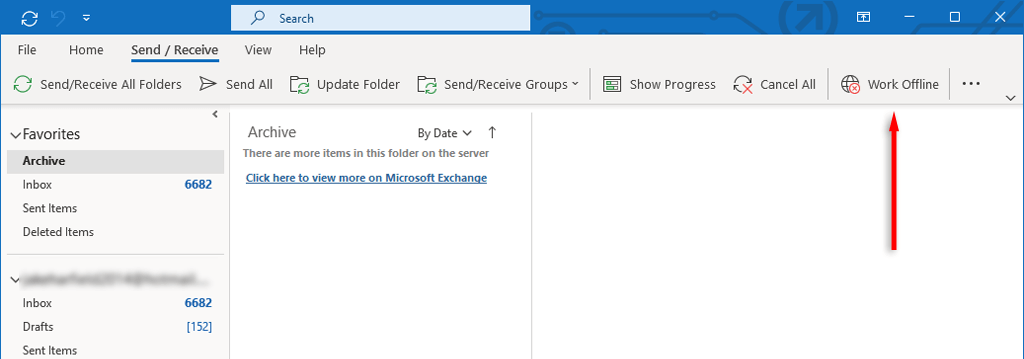
2. Zkontrolujte nastavení oznámení aplikace Outlook
Jakmile si budete jisti, že je aplikace Outlook připojena k internetu, je čas zkontrolovat nastavení oznámení aplikace Outlook. Postup:
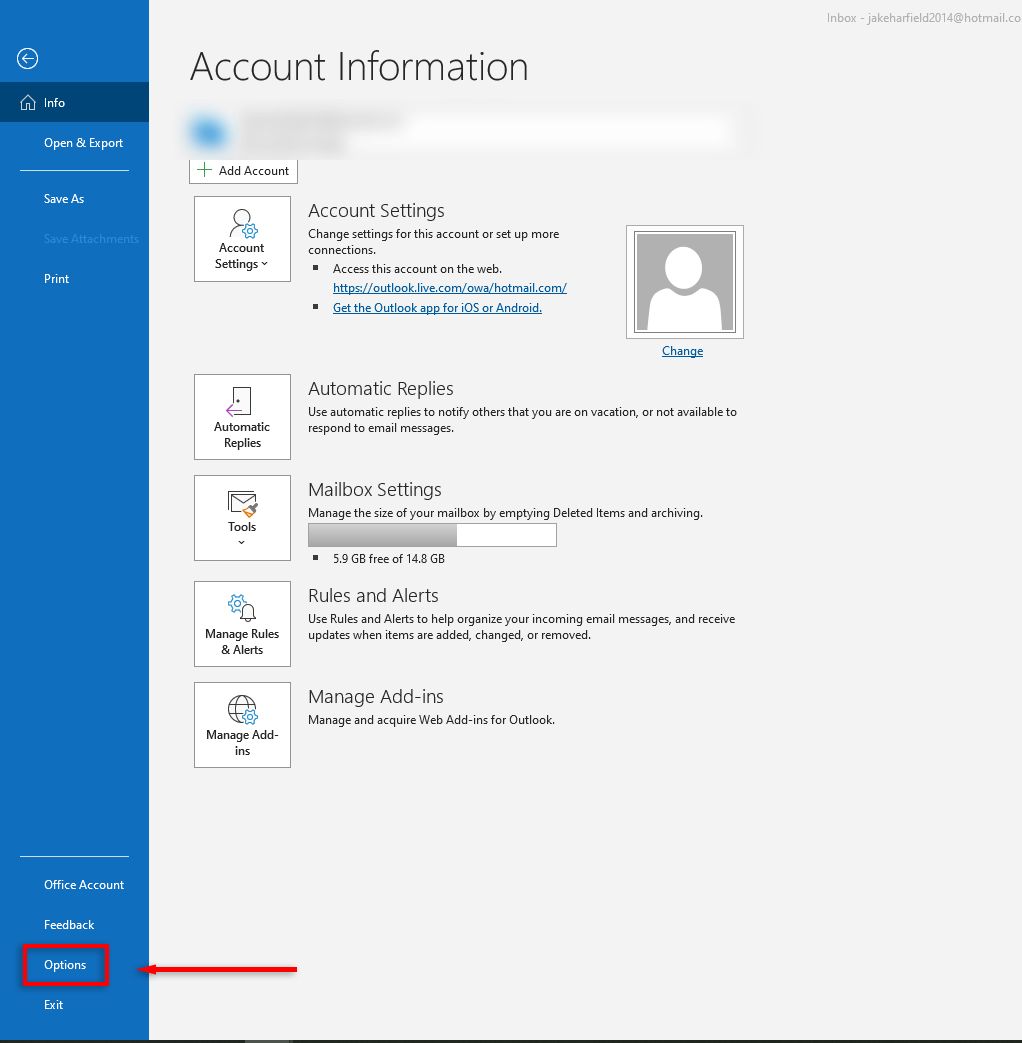
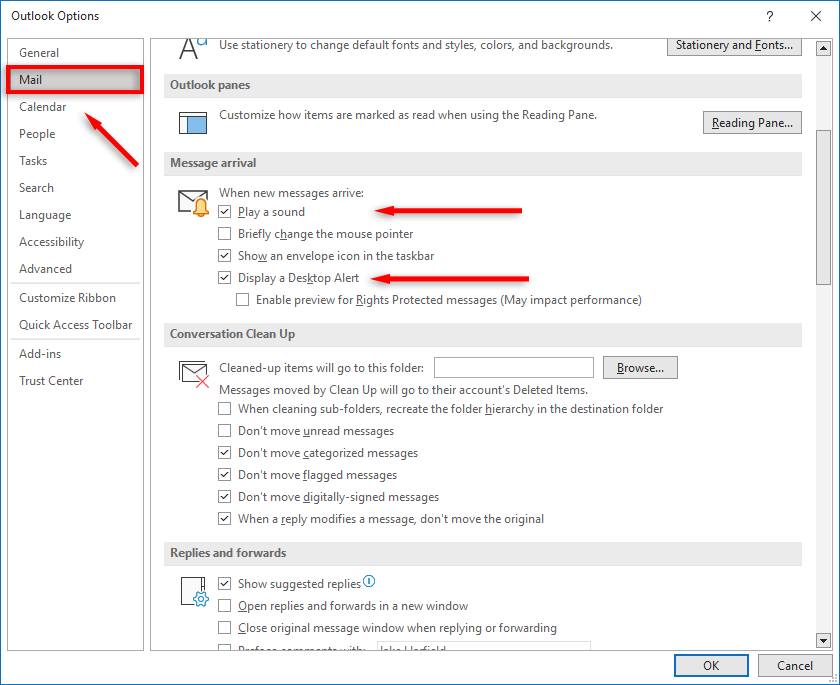
3. Zkontrolujte nastavení oznámení systému Windows
Pokud stále nedostáváte e-mailová oznámení, možná jim brání něco v předvolbách systému Windows. Povolení upozornění v nastavení systému Windows:
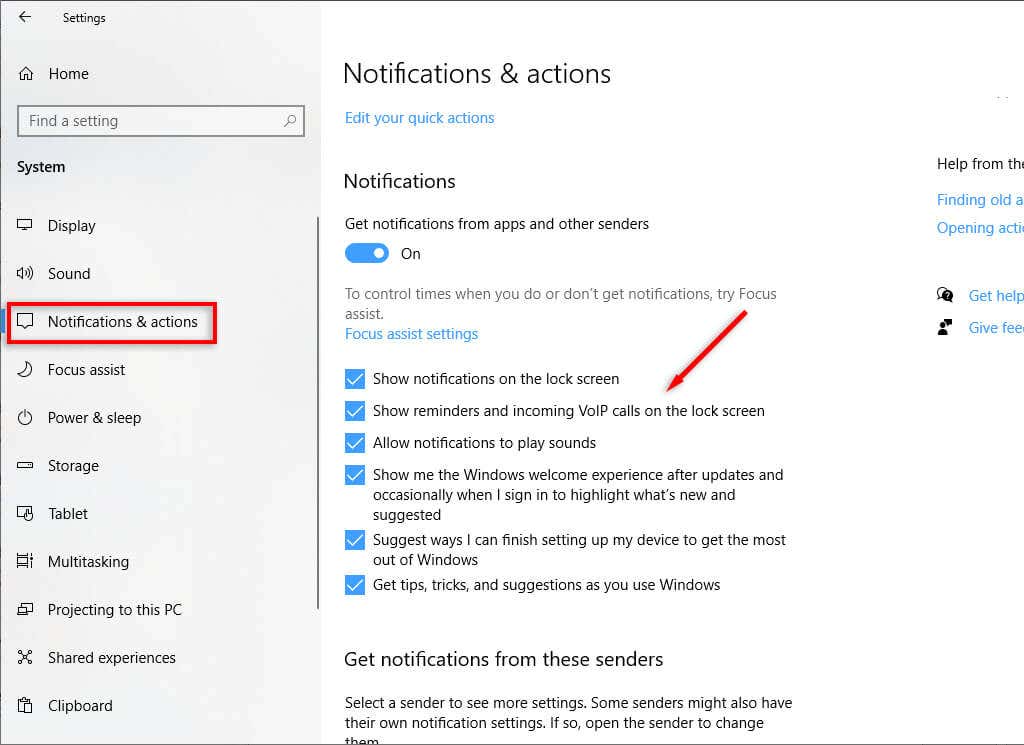
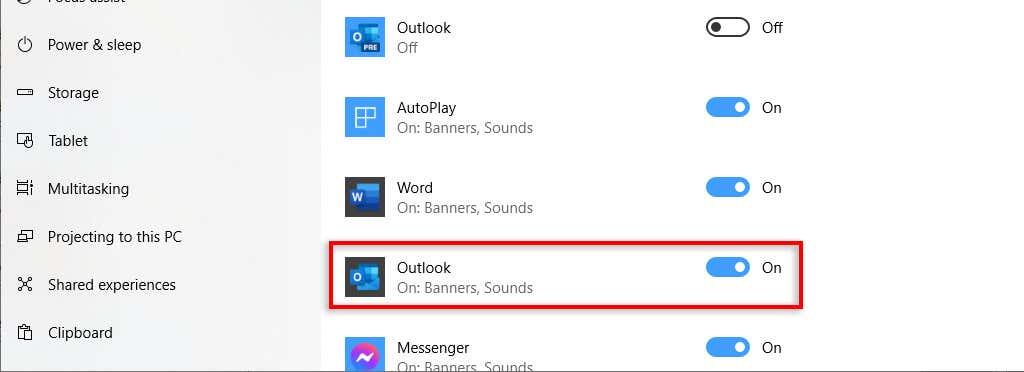
4. Zkontrolujte pravidla aplikace Outlook
Outlook vám umožňuje nakonfigurovat různá pravidla pro zpracování různých typů e-mailů. Pokud jste tato pravidla dříve změnili, může to být příčinou toho, že Outlook nezobrazuje oznámení, když obdržíte e-mail. Chcete-li to zkontrolovat:
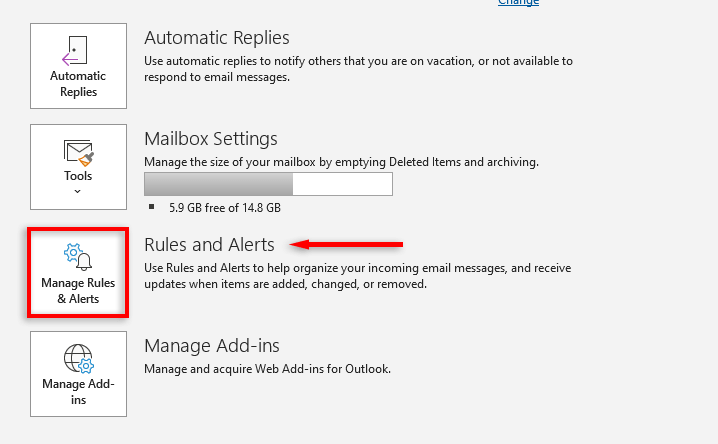
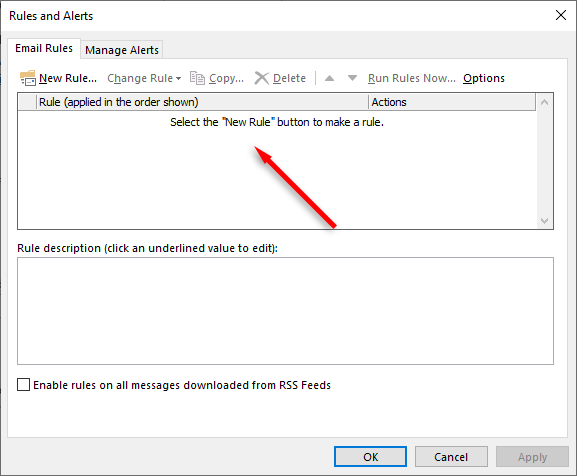
5. Vypněte funkci Focus Assist a Battery Saver
Některé funkce systému Windows, jako je Focus Assist a Šetřič baterie, mohou rušit oznámení. Focus Assist blokuje všechna oznámení, takže vás při práci nebude rozptylovat. Spořič baterie však může bránit aplikacím, jako je Outlook, aby běžely na pozadí. Tím zabráníte Outlooku synchronizovat data, když není otevřená, což znamená, že nebudete dostávat žádné e-maily.
Chcete-li deaktivovat Focus Assist, vyberte Centrum akcí v pravém dolním rohu hlavního panelu. Pokud je funkce Focus Assist zapnutá, vyberte ji a deaktivujte ji.
Zakázání spořiče baterie:
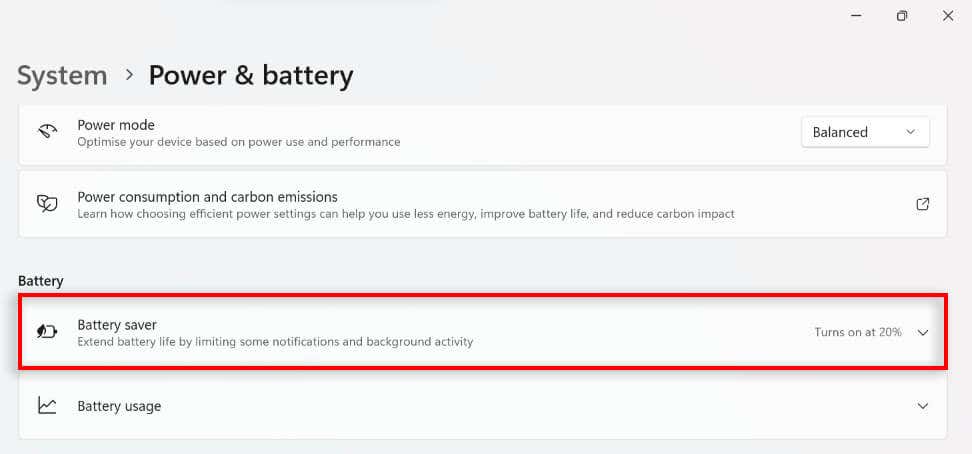
6. Vymažte mezipaměť aplikace Outlook
Stejně jako ostatní aplikace ukládá Outlook dočasné soubory do mezipaměti. Pokud se tyto soubory poškodí, mohou způsobit závady v aplikaci Outlook – například bránit správnému zobrazování oznámení. Chcete-li to opravit:.
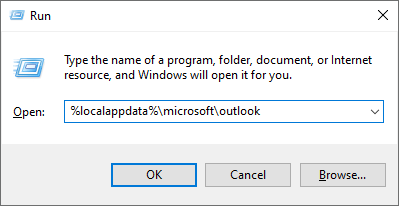
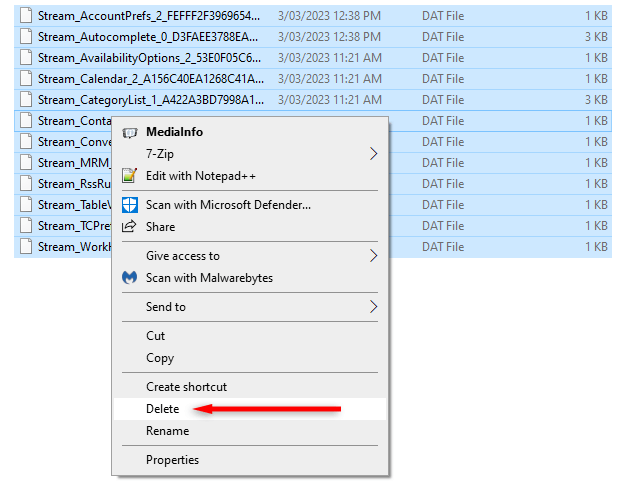
7. Aktualizujte aplikaci Outlook
Pokud je vaše aplikace Outlook zastaralá, provedení nejnovější aktualizace by mohlo vyřešit všechny problémy s oznámeními, které máte. Postup:
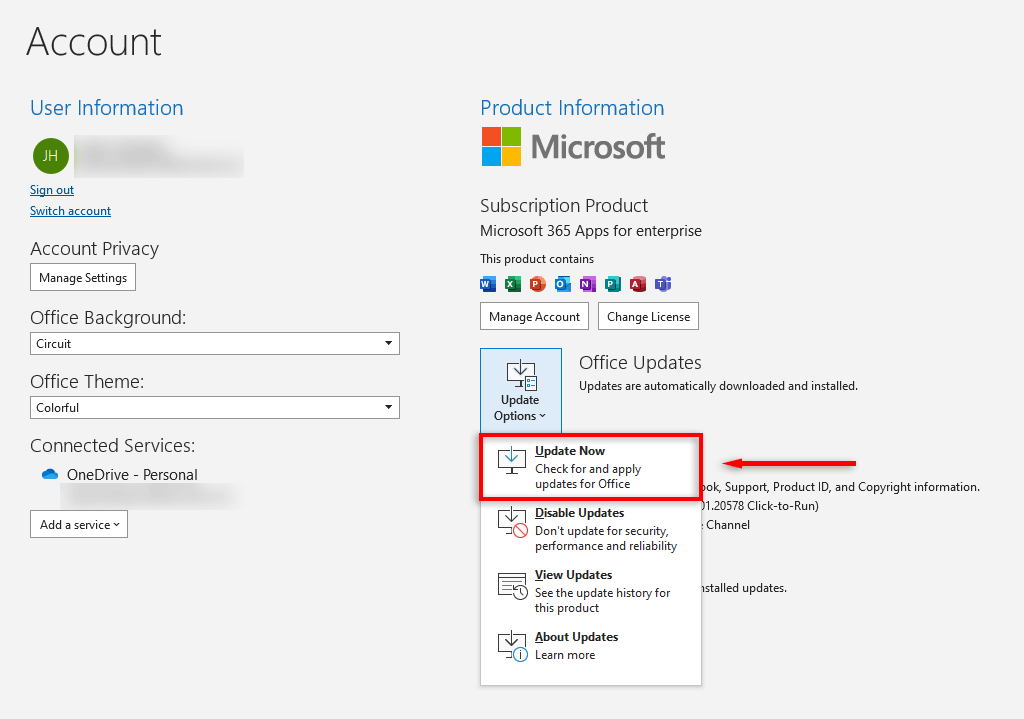
8. Opravte sadu Microsoft Office Suite
Microsoft poskytl opravný nástroj, který pomáhá identifikovat a opravit problémy s aplikacemi Microsoft Office. Použití:
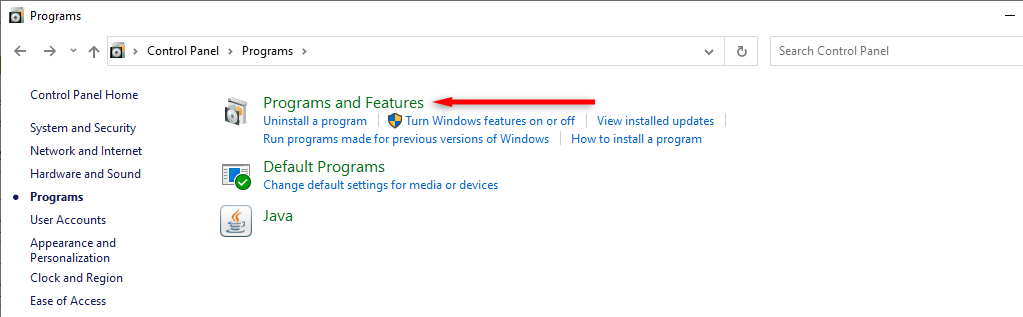
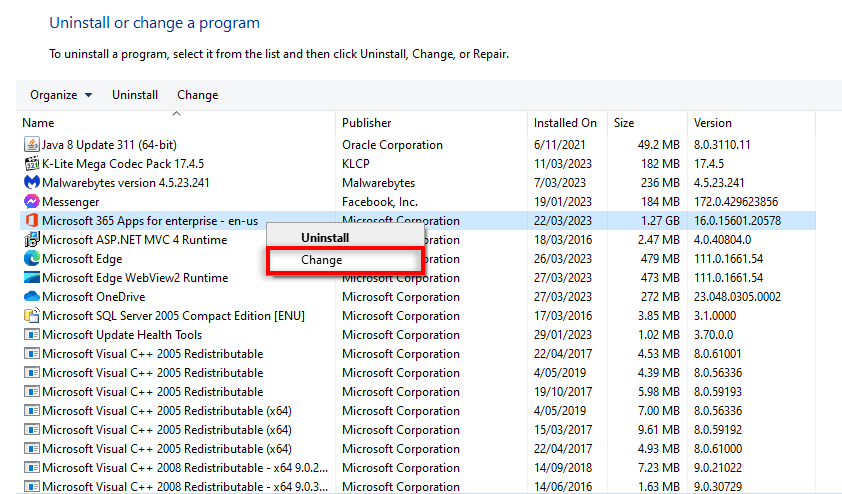
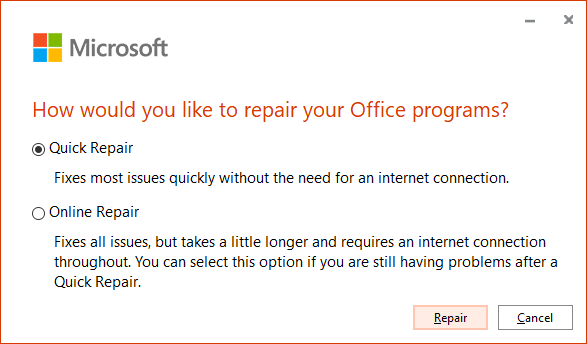
Počkejte na dokončení nástroje pro odstraňování problémů a poté zkontrolujte, zda v aplikaci Outlook dostáváte oznámení.
Zůstaňte ve spojení
Když přestanete dostávat oznámení na svůj e-mailový účet, může to způsobit, že vám budou chybět důležité e-maily důležité pro vaši práci. Doufáme, že vám tento článek pomohl vyřešit vaše problémy s oznámeními, takže se můžete bez obav vrátit do práce.
Pokud nic nefunguje, můžete zvážit přechod na aplikaci Mail společnosti Microsoft pro Windows.
.